上一篇文章中,我们利用Proxmox VE将一台电脑打造成了路由器+影音中心+文件中心,今天我们来深化一下,将这台电脑升级改造成更高效、更快速的文件中心,并且在外网也能随时存取文件。
先交待一下当前IP配置情况:
1、Proxmox VE,IP地址:192.168.100.200;
2、群晖(Proxmox VE 虚拟机):192.168.100.217
3、Windows Server 2019 主域控制器(Proxmox VE 虚拟机):192.168.100.205
今天的配置任务:
1、将群晖加入域,并且配置共享文件夹的访问权限;
2、配置群晖的WebDAV Server,实现外网访问群晖中存储的文件;
3、将两块物理网卡映射给群晖使用,直连交换机,以提高文件读写速度;
4、为群晖增加两块固态硬盘,配置成读写缓存,以提高文件读写速度。
下面来讲述详细的操作步骤:
壹、将群晖加入域,并且配置共享文件夹的访问权限
1、登录群晖,打开控制面板,将群晖加入到域
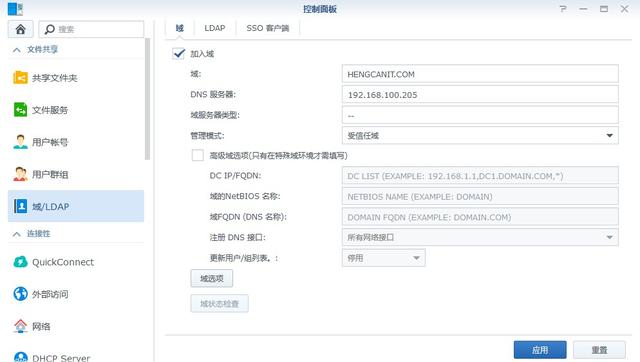
2、成功加入域之后,可以看到,域用户已经全部同步过来了
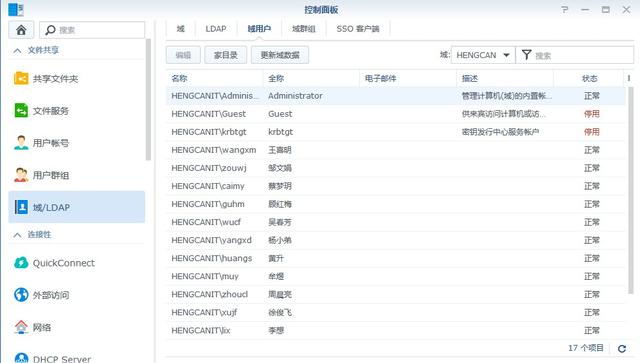
3、工作组也随着域用户一起同步过来了
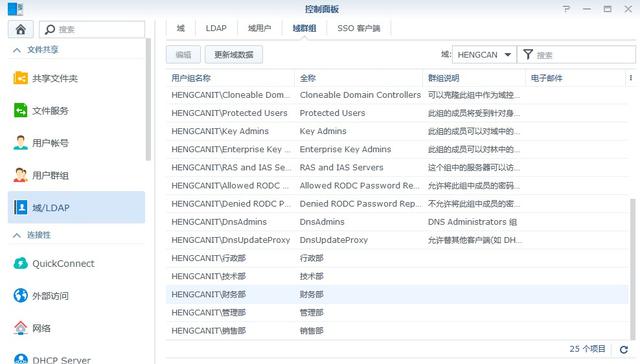
4、准备编辑工作文件夹的权限
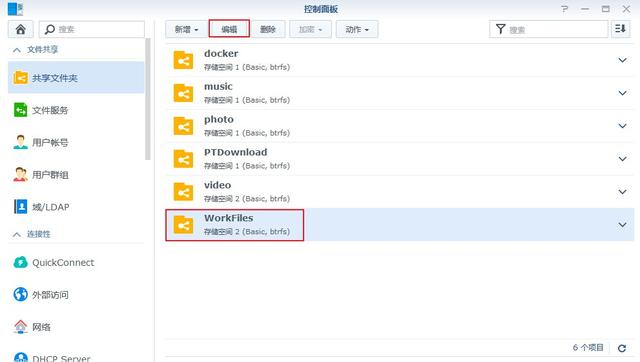
5、选择域用户组,并且配置相应的访问权限
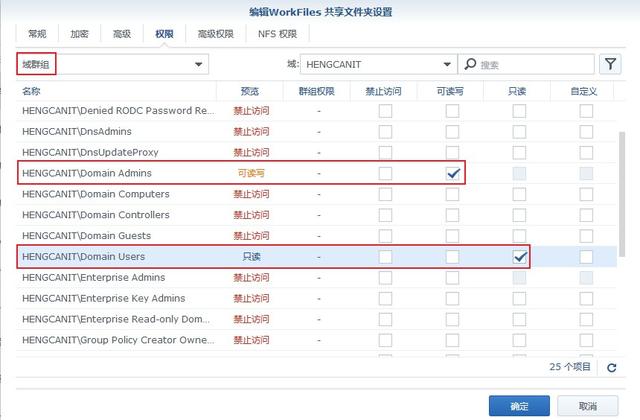
6、打开权限标签,确认用户权限是否已经被应用
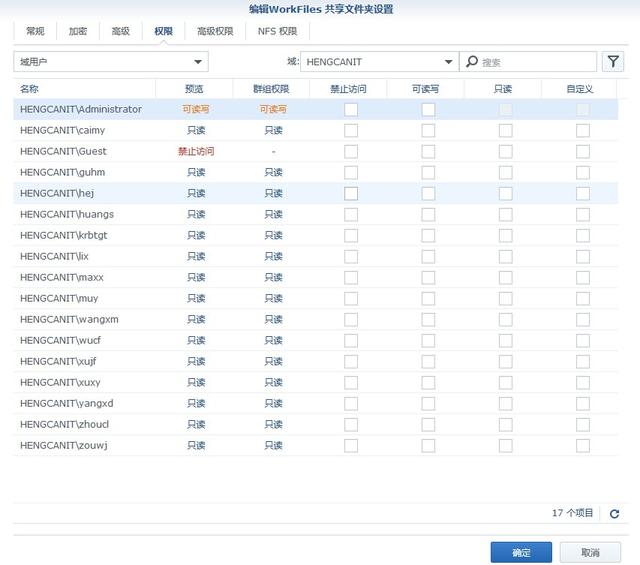
7、在某一台已经加域的Win10客户端上,输入网络路径 diskstation,可以打开共享文件夹了

8、有些文件明显不适合共享给所有的同事,所以还要为子文件夹配置独立的共享属性
(1)右击需要单独设置共享权限的子文件夹,点击属性
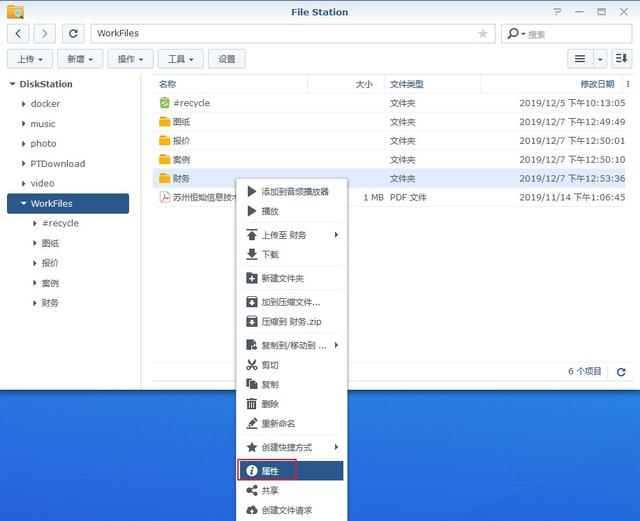
(2)在高级选项中,选择排除继承权限
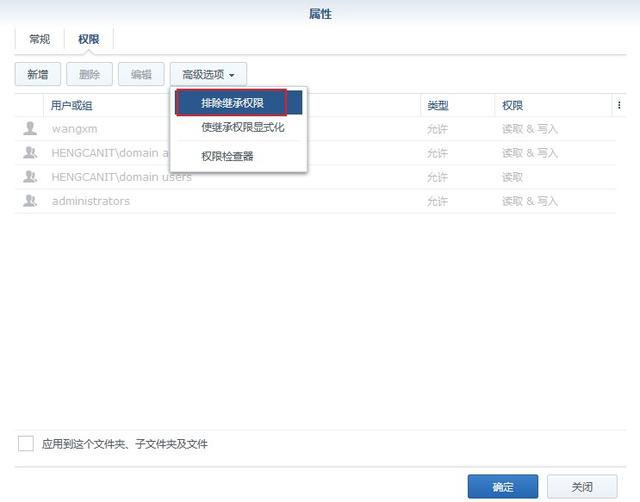
(3)选择共享给哪些用户或组,并且配置相应的访问权限,一般来说,我们要去除删除权限,以免某些员工误删除或者恶意删除服务器里面的文件
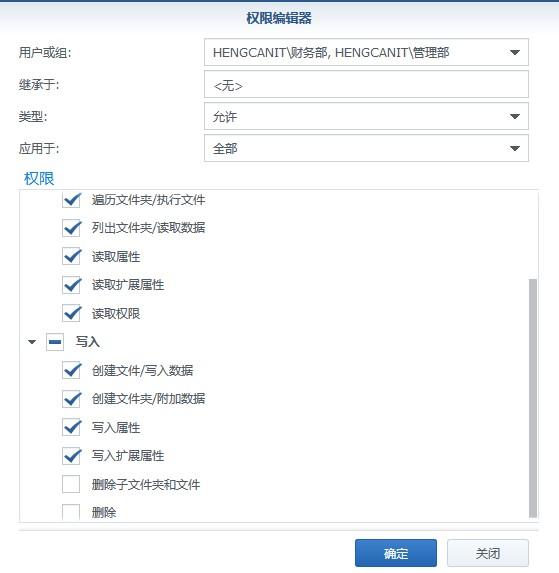
(4)经过以上的配置,没有权限的用户,就无权打开相应的子文件夹了
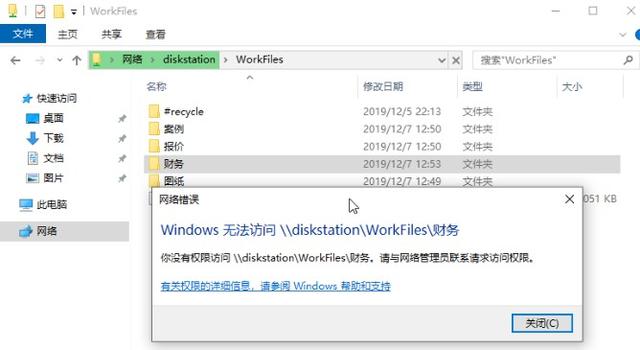
贰、配置群晖的WebDAV Server,实现外网用户访问群晖中存储的文件
1、登录群晖,打开套件中心,安装WebDAV Server
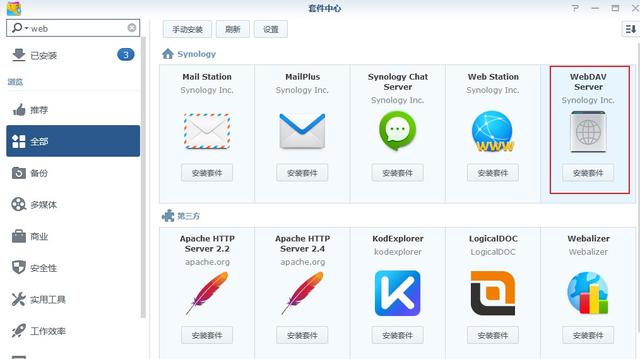
2、开启HTTP和HTTPS两种访问方式
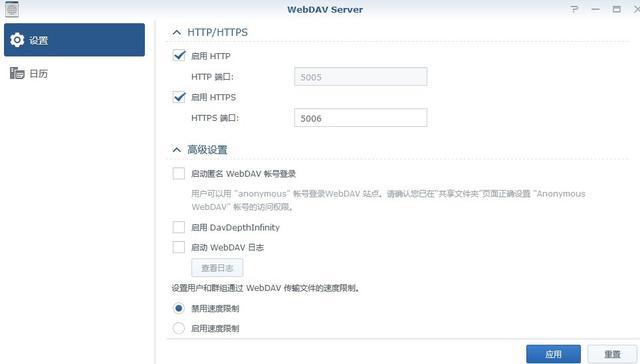
3、Win10客户端以HTTP方式访问群晖文件中心的配置方法:
(1)打开系统服务,找到WebClient
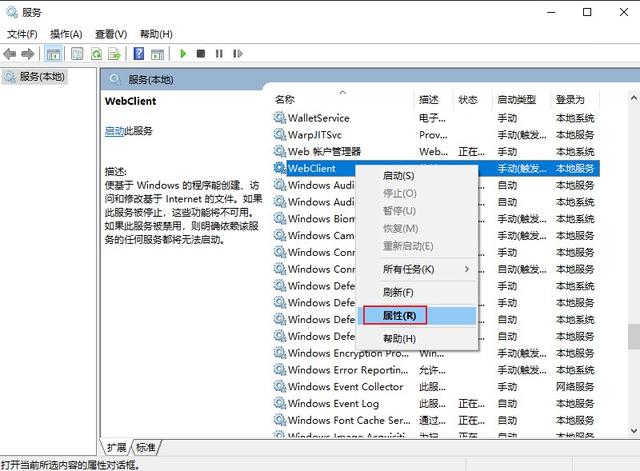
(2)将WebClient设置为自动启动,并且启动它
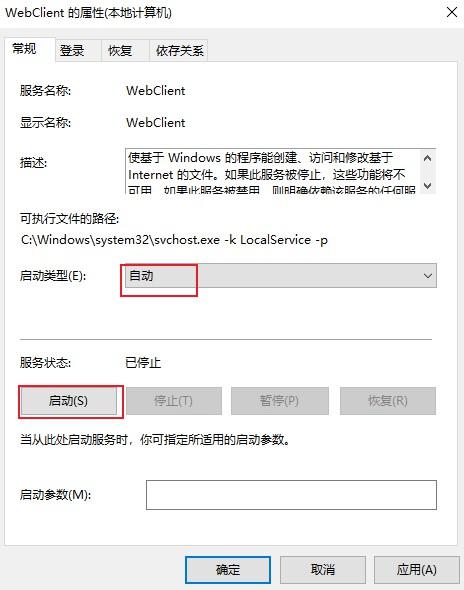
(3)编辑注册表:
HKEY_LOCAL_MACHINESYSTEMCurrentControlSetServicesWebClientParameters
把BasicAuthLevel 值改成2,即同时支持http和https,默认只支持https,太麻烦了,还得折腾证书
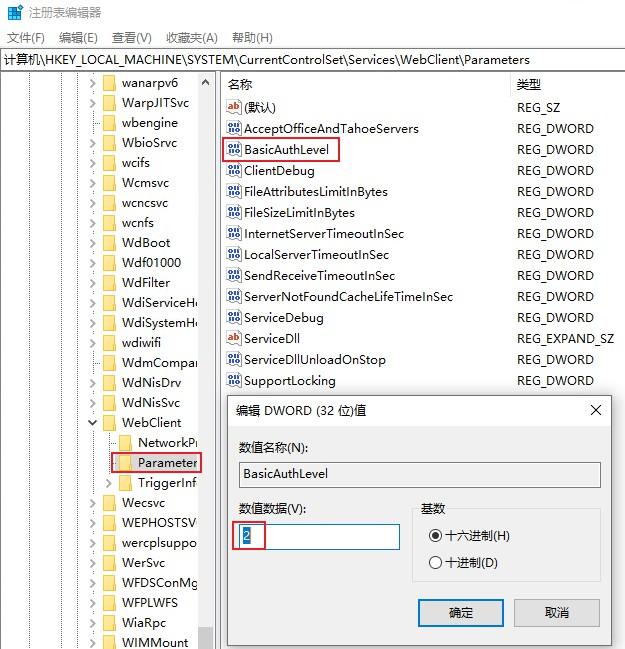
(4)重启WebClient,然后开始添加网络位置
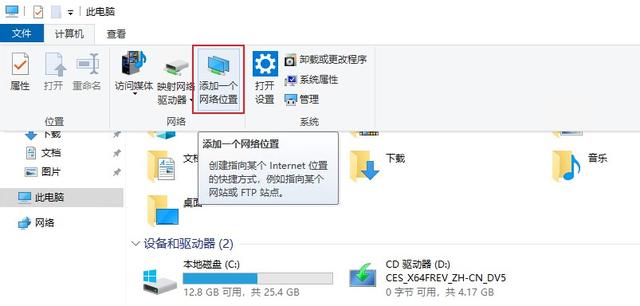
(5)输入网络地址,输入域帐户和密码
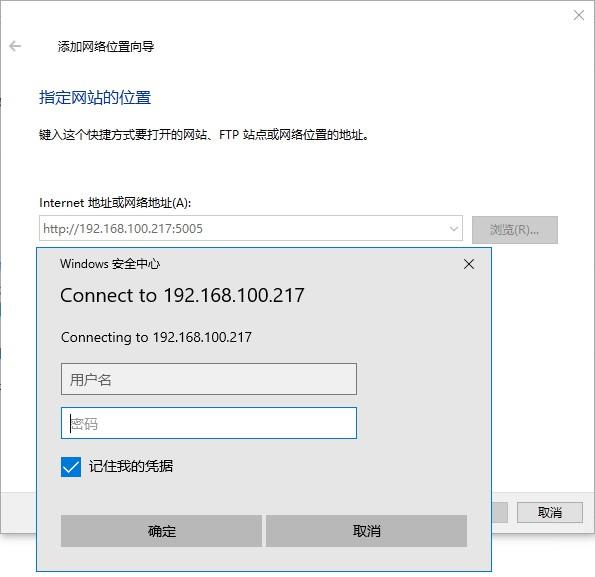
(6)可以正常打开共享的工作文件夹了。只要在路由器上映射5005端口,外网也是可以访问的。
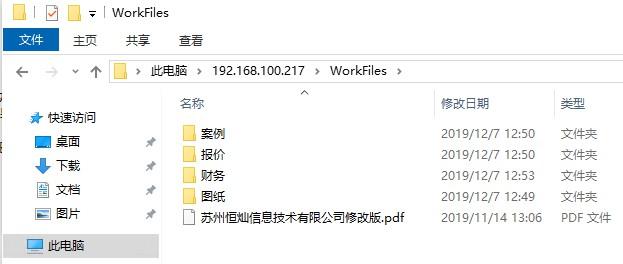
叁、将两块物理网卡映射给群晖使用,直连交换机,以提高文件读写速度
在多用户的环境内,网卡可能会成为共享文件夹的瓶颈,所以我们有必要将多块网卡绑定给群晖,以提高群晖的响应速度
1、群晖关机;登录Proxmox VE的管理平台,为群晖虚拟机添加两块物理网卡(物理网卡直通)
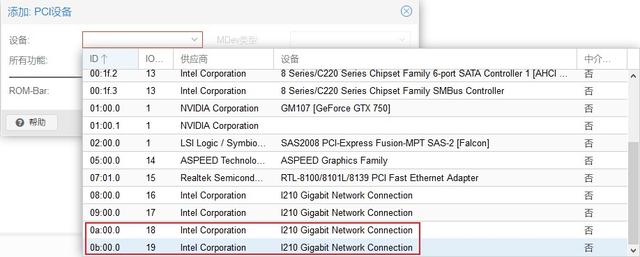
2、群晖开机,打开控制面板,打开网络界面,创建Bond
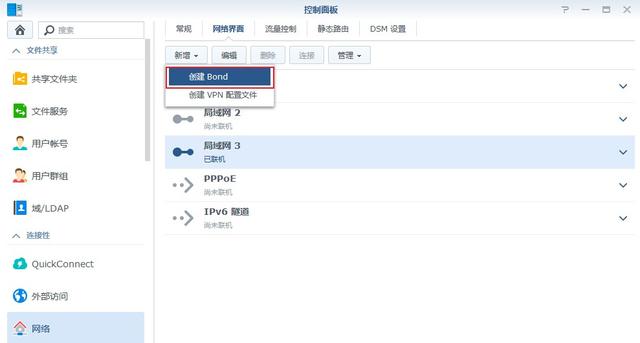
3、笔者环境内是普通的二层交换机,所以选择自适应负载平衡,网友们请根据实际情况进行选择
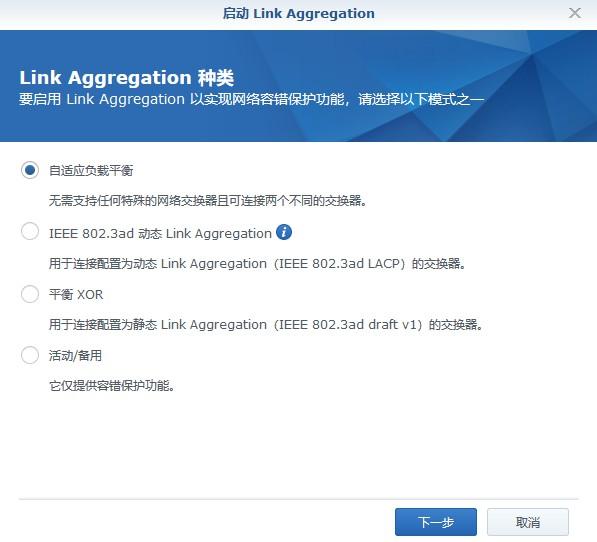
4、选择物理网络接口
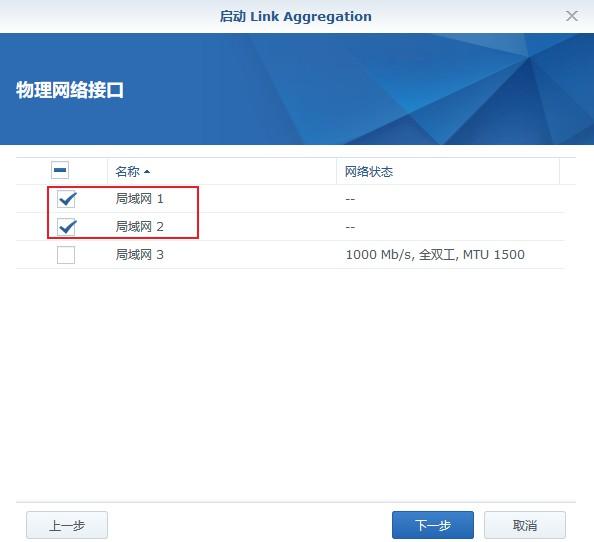
5、配置IP信息,完成后点确定,然后接入网线,连接到网络交换机
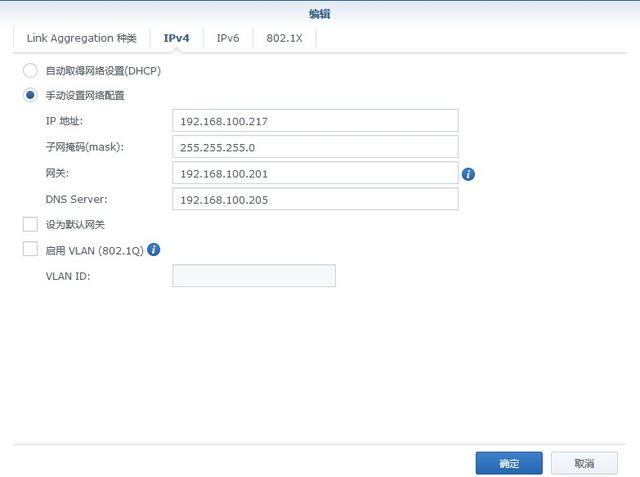
6、网卡绑定配置完成
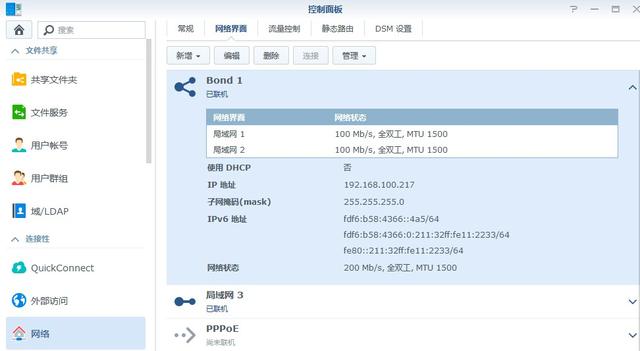
肆、为群晖增加两块固态硬盘,配置成读写缓存,以提高文件读写速度
要想提升群晖的I/O性能,以及延长机械硬盘的寿命,就必须为群晖增加两块固态硬盘,并且配置成读写缓存:
笔者的服务器,只有6个SATA接口,已经接了5个硬盘:1块固态硬盘安装了Proxmox VE虚拟化平台,另外有4块机械硬盘,作为群晖的存储池了,所以现在要增加缓存盘,只能另想办法,当然了,万能的某宝什么都有,此卡支持双m.2 nvme协议的固态硬盘,堪称神器,配上两块固态硬盘就OK了。

1、新增SSD缓存
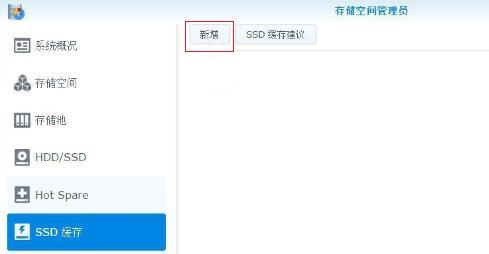
2、选择读写缓存
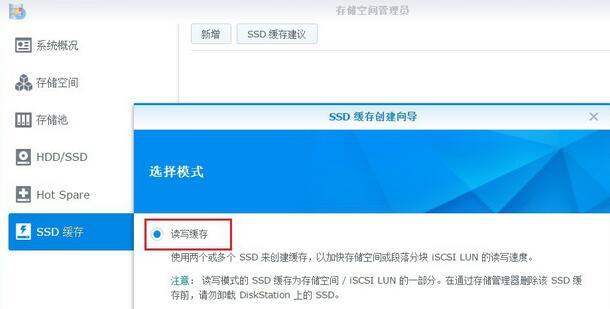
3、选择缓存设备
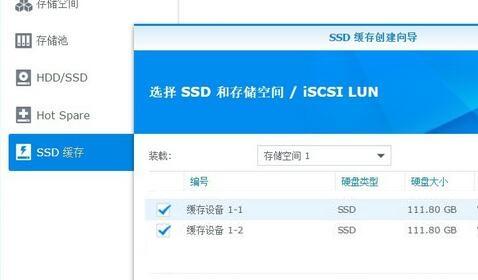
4、新建的读写缓存正常工作了

至此,我们在Proxmox VE虚拟化平台下,利用群晖打造出了更高效、更快速的文件中心,并且在外网访问也是极为方便的。
——笔者为网络工程师,擅长计算机网络领域,希望把自己的经验分享给大家,觉得有用的,可以关注一下,并请点赞、转发,谢谢!




















 1721
1721

 被折叠的 条评论
为什么被折叠?
被折叠的 条评论
为什么被折叠?








